Hinweis: Diese Antwort behandelt die Installation von IntelliJ IDEA. Ein erweitertes Skript, das weitere JetBrains-IDEs abdeckt, sowie Hilfe bei Problemen mit der Schriftwiedergabe finden Sie unter diesem von brendan bereitgestellten Link.
Darüber hinaus ist eine manuelle Erstellung des Desktop-Eintrags optional, da neuere Versionen von IntelliJ anbieten, ihn beim ersten Start zu erstellen.
Ich habe meinen intellij int /opt-Ordner. Was ich also mache ist:
- Intellij herunterladen
- Intellij in den /opt-Ordner extrahieren:
sudo tar -xvf <intellij.tar> -C /opt/(Die Option -C extrahiert das tar in den Ordner /opt/) - Erstellen Sie eine Desktop-Eintragsdatei namens idea.desktop (siehe Beispieldatei unten) und speichern Sie sie an einem beliebigen Ort (nehmen wir an, in Ihrem Home-Verzeichnis)
- Verschieben Sie idea.desktop von Ihrem Home-Verzeichnis nach /usr/share/applications:
sudo mv ~/idea.desktop /usr/share/applications/
Jetzt (in vielen) Ubuntu-Versionen können Sie die Anwendung starten, nachdem die GUI neu gestartet wurde. Wenn Sie nicht wissen, wie das geht, können Sie Ihren PC neu starten..
idea.desktop (dies ist für Community Edition Version 14.1.2, Sie müssen die Pfade in den Zeilen Exec=und Icon=ändern, wenn der Pfad für Sie anders ist):
[Desktop Entry]
Encoding=UTF-8
Name=IntelliJ IDEA
Comment=IntelliJ IDEA
Exec=/opt/ideaIC-14.1.2/bin/idea.sh
Icon=/opt/ideaIC-14.1.2/bin/idea.png
Terminal=false
StartupNotify=true
Type=Application
Bearbeiten
Ich habe hier auch ein Shell-Skript gefunden, das dies für Sie erledigt. Das angegebene Skript im Link installiert Oracle Java 7 für Sie und lässt Ihnen die Wahl zwischen Community und Ultimate Edition. Es lädt dann automatisch die neueste Version für Sie herunter, extrahiert sie und erstellt einen Desktop-Eintrag.
Ich habe die Skripte an meine Bedürfnisse angepasst. Java 8 wird nicht installiert und Sie werden nicht nach der Version gefragt, die Sie installieren möchten (aber die Version wird in einer Variablen gespeichert, um dies einfach zu ändern). Sie können damit auch Intellij aktualisieren. Aber dann müssen Sie (bisher) den alten Ordner manuell entfernen! Das habe ich bekommen:
Bearbeiten2
Hier ist die neue Version des Skripts. Wie in den Kommentaren erwähnt, hat breandan das Skript aktualisiert, um stabiler zu sein (die Jetbrains-Website hat ihr Verhalten geändert). Danke für das Update, Breandan.
#!/bin/sh
echo "Installing IntelliJ IDEA..."
# We need root to install
[ $(id -u) != "0" ] && exec sudo "$0" "[email protected]"
# Attempt to install a JDK
# apt-get install openjdk-8-jdk
# add-apt-repository ppa:webupd8team/java && apt-get update && apt-get install oracle-java8-installer
# Prompt for edition
#while true; do
# read -p "Enter 'U' for Ultimate or 'C' for Community: " ed
# case $ed in
# [Uu]* ) ed=U; break;;
# [Cc]* ) ed=C; break;;
# esac
#done
ed=C
# Fetch the most recent version
VERSION=$(wget "https://www.jetbrains.com/intellij-repository/releases" -qO- | grep -P -o -m 1 "(?<=https://www.jetbrains.com/intellij-repository/releases/com/jetbrains/intellij/idea/BUILD/)[^/]+(?=/)")
# Prepend base URL for download
URL="https://download.jetbrains.com/idea/ideaI$ed-$VERSION.tar.gz"
echo $URL
# Truncate filename
FILE=$(basename ${URL})
# Set download directory
DEST=~/Downloads/$FILE
echo "Downloading idea-I$ed-$VERSION to $DEST..."
# Download binary
wget -cO ${DEST} ${URL} --read-timeout=5 --tries=0
echo "Download complete!"
# Set directory name
DIR="/opt/idea-I$ed-$VERSION"
echo "Installing to $DIR"
# Untar file
if mkdir ${DIR}; then
tar -xzf ${DEST} -C ${DIR} --strip-components=1
fi
# Grab executable folder
BIN="$DIR/bin"
# Add permissions to install directory
chmod -R +rwx ${DIR}
# Set desktop shortcut path
DESK=/usr/share/applications/IDEA.desktop
# Add desktop shortcut
echo -e "[Desktop Entry]\nEncoding=UTF-8\nName=IntelliJ IDEA\nComment=IntelliJ IDEA\nExec=${BIN}/idea.sh\nIcon=${BIN}/idea.png\nTerminal=false\nStartupNotify=true\nType=Application" -e > ${DESK}
# Create symlink entry
ln -s ${BIN}/idea.sh /usr/local/bin/idea
echo "Done."
Alte Version
#!/bin/sh
echo "Installing IntelliJ IDEA..."
# We need root to install
[ $(id -u) != "0" ] && exec sudo "$0" "[email protected]"
# define version (ultimate. change to 'C' for Community)
ed='U'
# Fetch the most recent community edition URL
URL=$(wget "https://www.jetbrains.com/idea/download/download_thanks.jsp?edition=I${ed}&os=linux" -qO- | grep -o -m 1 "https://download.jetbrains.com/idea/.*gz")
echo "URL: ${URL}"
echo "basename(url): $(basename ${URL})"
# Truncate filename
FILE=$(basename ${URL})
echo "File: ${FILE}"
# Download binary
wget -cO /tmp/${FILE} ${URL} --read-timeout=5 --tries=0
# Set directory name
DIR="${FILE%\.tar\.gz}"
# Untar file
if mkdir /opt/${DIR}; then
tar -xvzf /tmp/${FILE} -C /opt/${DIR} --strip-components=1
fi
# Grab executable folder
BIN="/opt/$DIR/bin"
# Add permissions to install directory
chmod 755 ${BIN}/idea.sh
# Set desktop shortcut path
DESK=/usr/share/applications/IDEA.desktop
# Add desktop shortcut
echo -e "[Desktop Entry]\nEncoding=UTF-8\nName=IntelliJ IDEA\nComment=IntelliJ IDEA\nExec=${BIN}/idea.sh\nIcon=${BIN}/idea.png\nTerminal=false\nStartupNotify=true\nType=Application" > ${DESK}
echo "Done."
Seit Ubuntu 18.04 ist die Installation von Intellij IDEA einfach! Sie müssen nur im Software Center nach „IDEA“ suchen. Außerdem können Sie einen zu installierenden Zweig auswählen (ich verwende EAP). 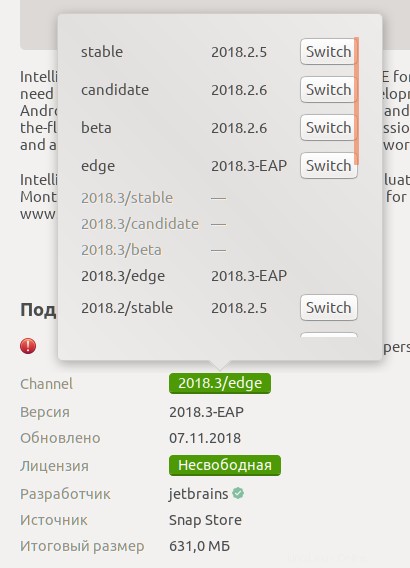
Für frühere Versionen:
Demnach (snap ) und dies (umake ) Artikel sind die bequemsten Wege:
-
um Snap-Pakete zu verwenden (seit Versionen IDEA 2017.3 &Ubuntu 14.04):
-
Snapd-System installieren. Seit Ubuntu 16.04 haben Sie es bereits.
-
installiere IDEA snap-package oder sogar EAP build
-
-
um ubuntu-make zu verwenden (für Ubuntu-Versionen vor 16.04 verwenden Sie
apt-getBefehl stattapt):-
Fügen Sie PPA ubuntu-desktop/ubuntu-make hinzu (wenn Sie ubuntu-make vom Standard-Repo installieren, sehen Sie nur wenige IDEs):
$ sudo add-apt-repository ppa:ubuntu-desktop/ubuntu-make -
ubuntu-make installieren:
$ sudo apt update $ sudo apt install ubuntu-make -
installiere die bevorzugte IDE (IDEA, für diese Frage):
$ umake ide ideaoder sogar ultimative Version, wenn Sie brauchen:
$ umake ide idea-ultimate -
Ich aktualisiere Intellij IDEA, indem ich es neu installiere:
$ umake -r ide idea-ultimative$ umake ide idea-ultimate
-
JetBrains hat eine neue Anwendung namens Toolbox App, die schnell und einfach jede gewünschte JetBrains-Software installiert, vorausgesetzt, Sie haben die Lizenz. Es verwaltet auch Ihr Login, um es auf die gesamte JetBrains-Software anzuwenden, eine sehr nützliche Funktion.
Um es zu verwenden, laden Sie die tar.gz-Datei hier herunter, extrahieren Sie sie und führen Sie die enthaltene ausführbare Datei jetbrains-toolbox. aus Melden Sie sich dann an und klicken Sie neben IntelliJ IDEA:
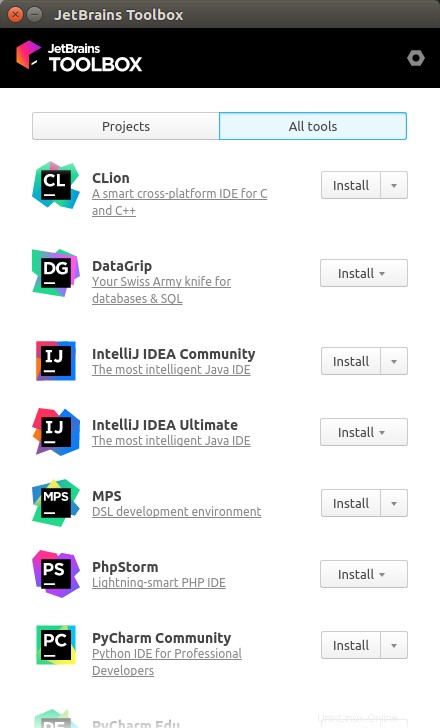
Wenn Sie die ausführbare Datei nach /usr/bin/ verschieben möchten Fühlen Sie sich frei, aber es funktioniert sofort, wo immer Sie es extrahieren.
Dadurch werden bei der Installation auch die entsprechenden Desktop-Einträge erstellt.
Sie können auch mein Ubuntu-Repository ausprobieren:https://launchpad.net/~mmk2410/+archive/ubuntu/intellij-idea
Um es zu verwenden, führen Sie einfach die folgenden Befehle aus:
sudo apt-add-repository ppa:mmk2410/intellij-idea
sudo apt-get update
Die Community Edition kann dann mit installiert werden
sudo apt-get install intellij-idea-community
und die ultimative Edition mit
sudo apt-get install intellij-idea-ultimate